ToppingTube là ứng dụng miễn phí hoàn toàn, nó có rất nhiều tính năng hay mà bạn sẽ thích:
– Giao diện đẹp mắt, không quảng cáo.
– Tự bỏ qua quảng cáo trên video sau 5 giây.
– Hỗ trợ phát video trong cửa sổ nổi.
– Hỗ trợ tùy chỉnh kich thước cửa sổ phát nổi.
– Hỗ trợ phát video trong chế độ chỉ âm thanh, tiết kiệm pin.
– Cho phép đăng nhập vào tài khoản YouTube để quản lý video kênh đăng ký.
– Hỗ trợ lịch sử xem (đã đăng nhập) và xóa nhanh.
– Hỗ trợ tắt video theo lịch hẹn.
– Hỗ trợ tiếng Việt.
ToppingTube tương thích Android 5.0 trở lên, dung lượng 6.4 MB. Bạn vào đây hay theo liên kết bên dưới để cài đặt.
ToppingTube - Free Floating Video Player (Free, Google Play) →
Giao diện ToppingTube đơn giản mà đẹp mắt, bạn không có nhìn thấy các mục quảng cáo khó chịu như ứng dụng YouTube chính chủ. Giao diện gồm các mục chính:
– Trang chủ: ToppingTube sẽ hiển thị nội dung khu vực, quốc gia theo ngôn ngữ máy.

– Thịnh hành: Hiển thị video thịnh hành theo khu vực, quốc gia ngôn ngữ máy.
– Kênh đăng ký: Tổng hơp các kênh video bạn đã đăng ký mà bạn có thể quản lý và xem.
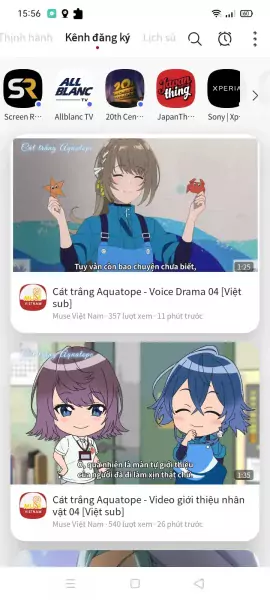
Muốn xem thì thì bạn phải đăng nhập vào ToppingTube bằng tài khoản YouTube.
– Lịch sử: Bạn có thể xem lại các video đã xem, thực hiện xóa tất cả video đã xem, tạm dừng tính năng lưu video đã xem hay quản lý toàn bộ lịch sử hoạt động.
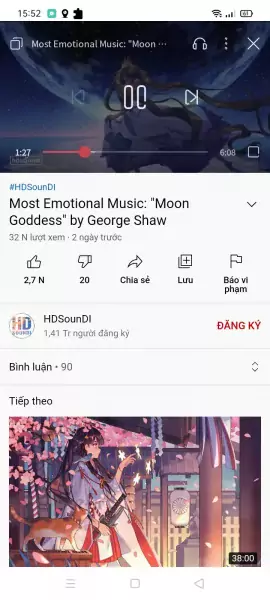
Tính năng này yêu cầu bạn phải đăng nhập vào ứng dụng bằng tài khoản YouTube.
Khi xem video và bấm vào màn hình phát sẽ có vài tính năng hay ho cho bạn sử dụng:
– Phát video trong chế độ âm thanh: Bạn bấm biểu tượng tai nghe để chỉ phát video dưới dạng âm thanh, màn hình sẽ chuyển sang chế độ phát âm thanh và màn hình mờ dần để tiết kiệm pin.
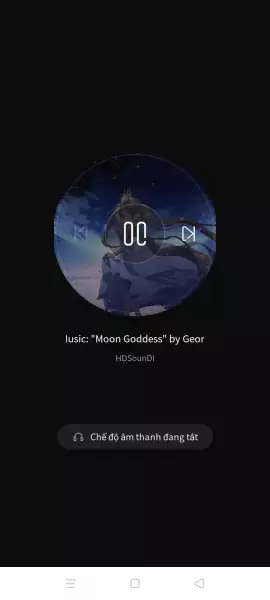
Trong giao diện phát âm thanh, bạn có thể tạm dừng, chuyển tiếp phát video trước hay kế tiếp. Bấm Chế độ âm thanh đang tắt để trở về giao diện phát bình thường.
– Cài đặt trình phát: Bạn bấm nút ba chấm để tùy chọn chất lượng, tốc độ phát, bật tắt phụ đề, bật tắt phát lại, bật tắt chế độ PiP, bật tắt kích thước cửa sổ PiP,…
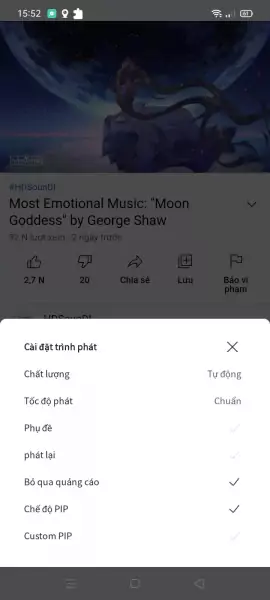
Tìm kiếm video trên ToppingTube cũng giống như YouTube không bị giới hạn, bạn có để lại bình luận và đăng ký kênh sau khi đăng nhập.
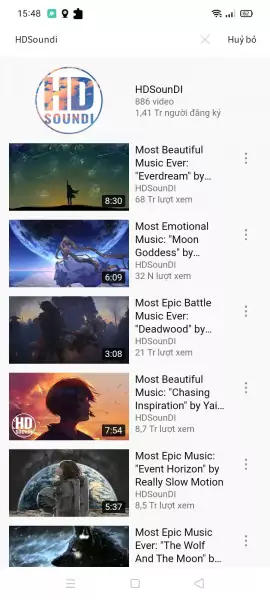
Để phát video trong cửa sổ nổi, bạn chỉ cần phát video rồi bấm phím home thì video sẽ thu nhỏ trong cửa sô nổi tự động.
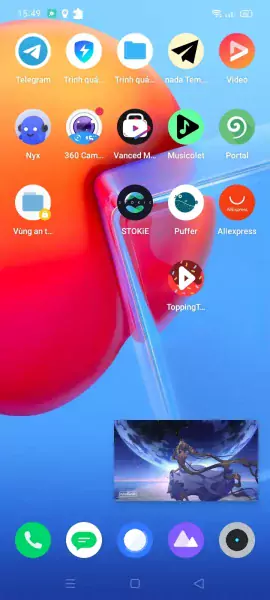
Để bật hẹn giờ tắt video thì bạn bấm biểu tượng đồng hồ bên trái nút ba chấm để cài đặt thời gian.
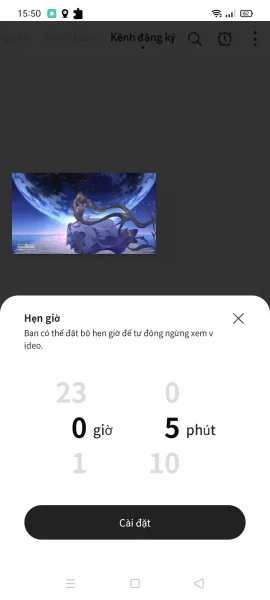
Phần Cài đặt của ứng dụng (nút ba chấm), bạn có thể quản lý danh sách phát, video đã xem, video của bạn,… (Thư viện).

Hay bật tắt tự động phát, bỏ qua quảng cáo, phụ đề, chế độ PiP, chế độ tùy chỉnh kích thước PiP, thời gian tua khi nhấp đúp,…











Không có nhận xét nào:
Đăng nhận xét